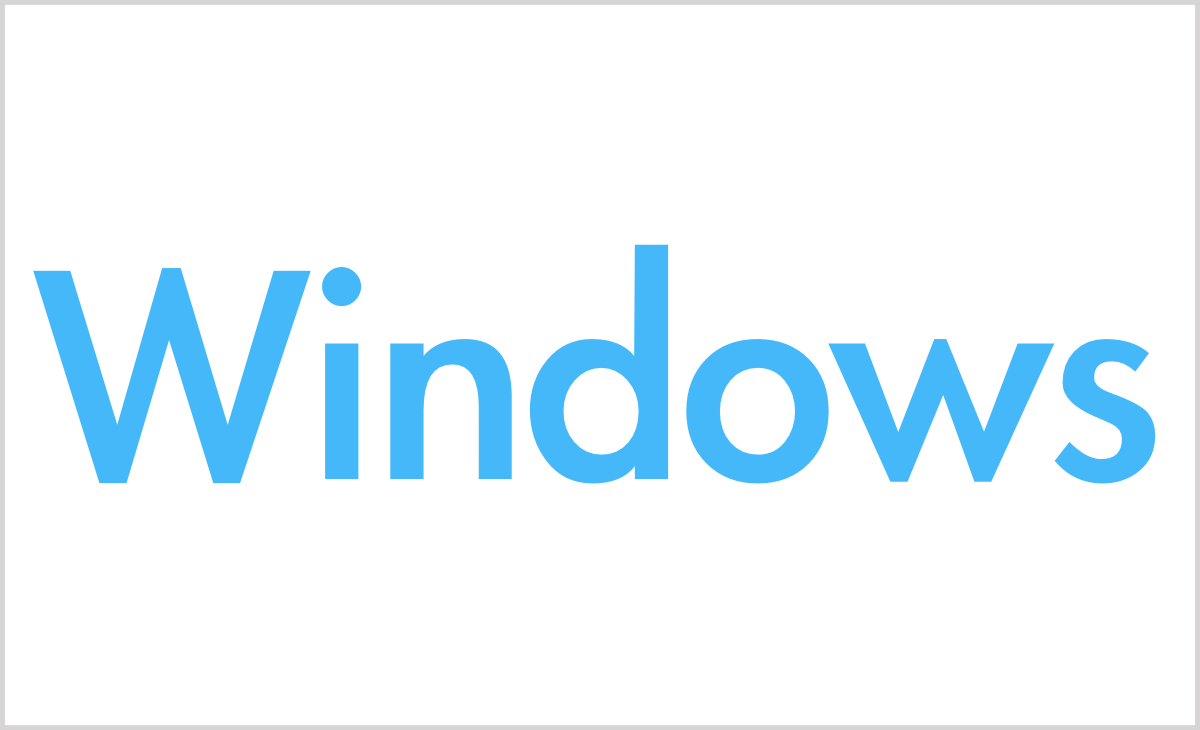デフォルトのメールを設定をしたい。
問題点
Windows8.1にてOutlook2016をインストールしても
メールリンク(Mail To)をクリックしても起動しません。
メールリンクとは
これは、サイトなどでメールアドレスがブルー表示
メールアドレスの下にアンダーバーなってる箇所です。
表示されているメールアドレスをクリックすると
自身の既定のメールソフトにて
新規作成のメールが起動します。
デフォルトのメールアプリ
Microsoftが用意した「メール」アプリが起動してしまいます。
これを使用するには、Microsoftアカウントの発行が必要です。
クライアントの要望
クライアントでは、Outlook2016を利用しているので
メールリンクをクリックしたら「Outlook2016」が起動してほしい。
問題を解消するには?
既定のメールソフトを「Outlook2016」に変更します。
Outlook2016からの設定手順
Outlook2016を起動します。
「ファイル」
→「オプション」
→「基本設定」を選択
「起動時の設定」にて
「Outlookを電子メール、
連絡先、予定表の
既定のプログラムにする」に
チェックを入れる
「既定のプログラム」をクリック
「プログラムの関連付けを設定する」
すべてにチェックを入れる。
「保存」をクリック
これで完了です。
コンパネからの設定手順
「コンパネ」を開く
「既定のプログラム」をクリック
「既定のプログラムの設定」をクリック
「Outlook2016」をクリック
「すべての項目に対し
既定のプログラムとして設定する」
「OK」をクリック
これで完了です。
ひとりで出来た。
ひとり情シスに連絡しなくても大丈夫👌
備考
コントロールパネルからの
この手順よりOutlookからの方が
簡単に設定が可能です。
ひとり情シスより
今回の問題点は、クライアントPCの更新時に良く発生しています。通常使用するメールソフトを「Outlook」でアカウントを登録していますが、「mailto:」のリンク設定でWindows の場合、Windows Mailに鳴っていることです。そのため、メール本文のメールリンクやサイトにあるメールリンクをクリックしても、Outlookで新規メールが起動してきませんでした。「Windows mail」って使用ユーザーってそんなにいるのか疑問です。デフォルトでインストールされているのはちょっと邪魔な気がします。